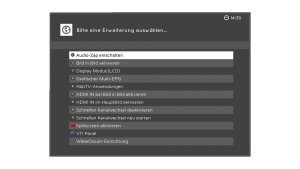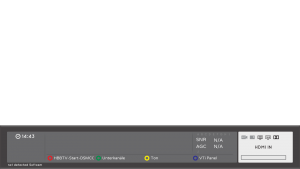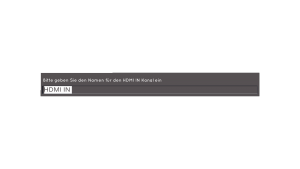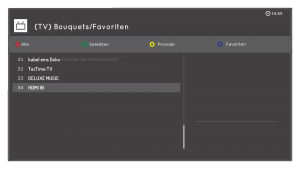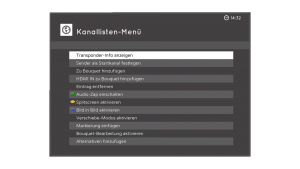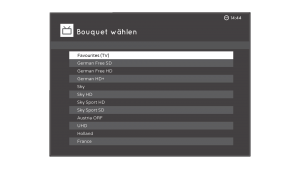HDMI-IN: Unterschied zwischen den Versionen
(Die Seite wurde neu angelegt: „Kategorie:Index Kategorie:Hardware Kategorie:Anleitungen Kategorie:Tipps & Tricks == HDMI-in aktivieren == {| | style="vertical-align:top; wi…“) |
(→HDMI-in aktivieren) |
||
| Zeile 10: | Zeile 10: | ||
Der HDMI-Eingang kann über "blaue-Taste lang" ⇒ '''HDMI IN im Hauptbild aktivieren''' ausgewählt werden. | Der HDMI-Eingang kann über "blaue-Taste lang" ⇒ '''HDMI IN im Hauptbild aktivieren''' ausgewählt werden. | ||
| style="vertical-align:top"| | | style="vertical-align:top"| | ||
| − | [[Datei:HDMI_in_aktivieren_1.png|300px|thumb|right]] | + | [[Datei:HDMI_in_aktivieren_1.png|300px|thumb|right|HDMI IN im Hauptbild aktivieren]] |
| | | | ||
| − | [[Datei:HDMI_in_aktiviert_1.png|300px|thumb|right]] | + | [[Datei:HDMI_in_aktiviert_1.png|300px|thumb|right|HDMI IN Infobar]] |
|} | |} | ||
| − | |||
== HDMI-in in die Kanalliste einfügen == | == HDMI-in in die Kanalliste einfügen == | ||
Version vom 1. Januar 2017, 16:06 Uhr
HDMI-in aktivieren
|
Der HDMI-Eingang kann über "blaue-Taste lang" ⇒ HDMI IN im Hauptbild aktivieren ausgewählt werden. |
HDMI-in in die Kanalliste einfügen
|
Der HDMI-Eingang lässt sich auch in die Kanalliste intigrieren. Vorgehensweise:
|